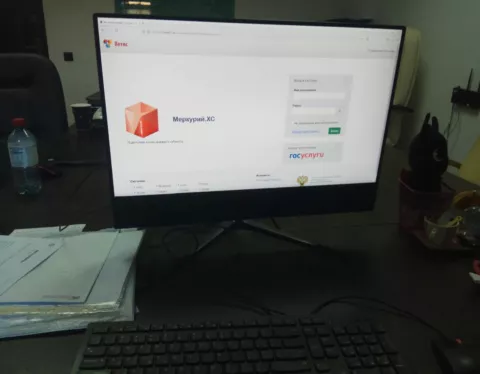Пошаговая инструкция: как оформить производственный эВСД в «Меркурий.ХС» без ошибок.
Когда производственный эВСД оформлять НЕ НУЖНО?
Согласно приказу Минсельхоза России от 13.12.2022 № 862, есть важные исключения. Оформление эВСД не требуется, если производство партии подконтрольного товара происходит:
В предприятиях общественного питания для последующей реализации еды на этом же предприятии или конечному потребителю «с собой».
В перерабатывающих цехах магазинов, если продукция (кулинарные изделия, готовые блюда) предназначена для продажи в этом же магазине.
Для личных нужд производителя, не связанных с реализацией:
Личное потребление.
Кормление собственных животных.
Использование в качестве приманки на охоте или рыбалке.
Удобрение собственных земельных участков.
Коллекционирование (без целей предпринимательства).
Во всех остальных случаях оформление производственного эВСД является обязательным.
Инструкция: Оформление производственного эВСД в «Меркурий.ХС»
Предварительные условия
Перед началом работы убедитесь, что:
Вы имеете доступ к подсистеме «Меркурий.ХС».
Ваше предприятие добавлено в список обслуживаемых.
У вас есть право доступа «Оформление ВСД на производственную партию». Без этого права система автоматически направит вашу заявку на ручное рассмотрение в государственную ветеринарную службу.
Шаг 1: Создание транзакции
Войдите в «Меркурий.ХС» и выберите предприятие, где происходит производство.
Перейдите в раздел «Транзакции».
Нажмите кнопку «Добавить транзакцию».
На открывшейся странице в качестве типа транзакции обязательно выберите «переработка/производство».
Нажмите «Сохранить».
Результат: Будет создана новая транзакция со статусом «не отправлена». Теперь можно переходить к заполнению её содержимого.
Шаг 2: Добавление сырья (если требуется)
Этот шаг является ключевым для обеспечения прослеживаемости. Система автоматически устанавливает связь между использованным сырьем и готовой продукцией.
Случай 5.1: Сырье указывать НЕ нужно.
Если ваше предприятие занимается первичным получением продукции (выращивание животных, удой молока, сбор яиц, меда, вылов рыбы, сбор зерна на фураж, охота), то блок «Сырье» пропускается. Переходите сразу к добавлению выработанной продукции.Случай 5.2: Сырье указывать ОБЯЗАТЕЛЬНО.
Если вы перерабатываете сырье животного происхождения (убой, производство мясных полуфабрикатов, переработка молока, рыбы и т.д.), то:В транзакции перейдите в блок «Сырье».
Выберите из складского журнала партии продукции, которые были использованы в качестве сырья для производства.
Шаг 3: Добавление вырабатываемой продукции
Перейдите в блок «Вырабатываемая продукция».
Добавьте сведения о новой произведенной партии. На этом этапе для каждой позиции необходимо будет указать ее «Предназначение» (например, «для розничной торговли», «на экспорт»), как того требуют новые правила с версии 6.93.
Шаг 4: Оформление транзакции
После того как все данные внесены, проверьте их и отправьте транзакцию на обработку. Система оформит производственный эВСД в автоматическом режиме (при наличии у вас прав), а запись о новой партии продукции автоматически появится в вашем складском журнале.
Дополнительные возможности:
Создание шаблона. Если вы регулярно оформляете однотипные производственные эВСД, можно сохранить транзакцию как шаблон для многократного использования.
Аннулирование. В случае ошибки оформленную транзакцию можно аннулировать.
Важно: Правильное указание сырья и готовой продукции — основа прозрачности всего жизненного цикла подконтрольных товаров и гарантия бесперебойной работы в рамках требований Россельхознадзора.
Ключ к успешному оформлению: Проверьте доступы в «Меркурий.ХС» перед работой с производственными эВСД
Перед тем как приступить к оформлению производственного ветеринарного сертификата в системе «Меркурий.ХС», критически важно убедиться, что выполнены все организационные предпосылки. Отсутствие всего одного необходимого права доступа может заблокировать всю процедуру или значительно затянуть ее, отправив заявку на ручное согласование.
Предусловия: Без чего система не пустит дальше
Для успешного выполнения операции по оформлению производственного эВСД необходимо одновременное соблюдение трех обязательных условий:
Доступ к подсистеме «Меркурий.ХС». Пользователь должен быть зарегистрирован в системе и иметь действующие учетные данные для входа.
Доступ к предприятию. В профиле пользователя должно быть настроено и активировано хотя бы одно обслуживаемое предприятие, от имени которого будет оформляться документ.
Право «Оформление ВСД на производственную партию». Это ключевое право доступа, которое отличает пользователя, имеющего полномочия на самостоятельное оформление производственного эВСД. Важно: Если этого права нет, система не выдаст ошибку сразу, а автоматически направит созданную вами заявку на рассмотрение в государственное ветеринарное управление субъекта РФ, что займет дополнительное время.
Подготовительные действия: Два простых шага перед стартом
Прежде чем нажать кнопку «Добавить транзакцию», выполните два обязательных подготовительных действия:
Выполните вход в подсистему «Меркурий.ХС».
Выберите из списка обслуживаемых предприятий то, на котором осуществляется производство партии продукции. Все дальнейшие действия будут совершаться от имени этого предприятия.
Основные действия: Четкий алгоритм работы в системе
После выполнения предусловий работа в системе строится по следующему алгоритму:
Создание транзакции
Перейдите в раздел «Транзакции».
Нажмите кнопку «Добавить транзакцию».
На странице создания в поле «Тип транзакции» обязательно выберите «переработка/производство».
Нажмите «Сохранить». Результат — создана транзакция со статусом «не отправлена».
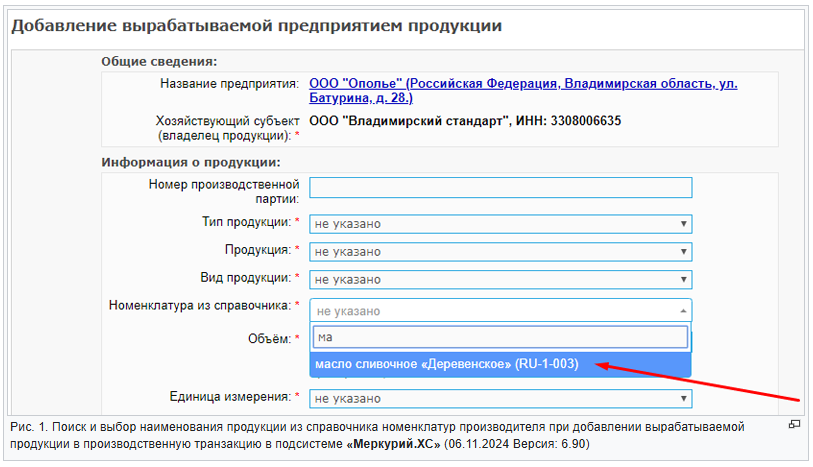
Фото с сайта РСХН
Добавление сырья (Обязательный шаг для переработчиков!)
Внимание! Этот шаг обязателен, если вы используете подконтрольное сырье (например, мясо для производства колбас, молоко для производства сыра). Для первичных производителей (например, тех, кто доит молоко или собирает яйца) этот шаг пропускается.
В открытой транзакции перейдите в блок «Сырье» и нажмите «Добавить».
В открывшейся форме найдите нужную партию сырья в журнале продукции:
Введите номер или название в поле «Запись журнала».
Укажите тип продукции.
Используйте значок лупы для поиска. Для просмотра всего журнала выполните поиск без указания параметров.
Выберите нужную запись, щелкнув по ней.
В открывшемся окне укажите объем, единицы измерения и данные об упаковке.
Нажмите «Сохранить».
Добавление вырабатываемой продукции
В блоке «Вырабатываемая продукция» нажмите «Добавить».
На странице добавления продукции самый эффективный способ — использовать поле «Номенклатура из справочника».
Начните вводить название продукции, и система предложит варианты. Чтобы загрузить весь справочник, введите два пробела.
Выберите нужную номенклатуру из выпадающего списка. Тип, вид и категория продукции подставятся автоматически.
Оформление транзакции
После внесения всех данных отправьте транзакцию на оформление.
Дополнительные возможности:
Создание шаблона для часто повторяющихся операций.
Аннулирование транзакции в случае ошибки.
Потратив несколько минут на проверку предусловий, вы обеспечите быстрый и беспрепятственный процесс оформления производственного эВСД, избежав неприятных сюрпризов в самый ответственный момент.
Заполнение карточки продукции в «Меркурий.ХС»: на что обратить внимание в полях «Объем», «Срок годности» и «Упаковка»
При оформлении производственного эВСД в «Меркурий.ХС» корректное заполнение карточки вырабатываемой продукции — залог быстрого прохождения документооборота и отсутствия блокировок. Разберем по полям, как избежать самых распространенных ошибок.
1. Объем и Единица измерения: точность прежде всего
Поле «Объем»: Вносите данные в виде целого числа или дробного числа. Разделителем целой и дробной части может служить как запятая, так и точка (например,
150,5или150.5). Система распознает оба варианта.Поле «Единица измерения»: Список доступных единиц измерения (штуки, килограммы, литры и т.д.) система формирует автоматически, основываясь на выбранном виде продукции. Вам остается только выбрать подходящий вариант из выпадающего списка.
2. Даты выработки и годности: гибкость для разных типов товаров
Это одно из самых важных полей, и его формат зависит от типа продукции.
Формат ввода: Система предлагает несколько вариантов указания срока жизни продукции:
Конкретная «дата»
«Интервал» дат
«Неизвестно»
«Срок годности не ограничен»
Влияние типа продукции:
Для скоропортящейся продукции (молоко, мясо, рыба): Формат строгий — необходимо указывать дату и время в формате
ДД.ММ.ГГГГ:ЧЧ. Можно указать интервал, например,01.11.2025:10 - 05.11.2025:18.Для нескоропортящейся продукции (консервы, крупы): Требуется указать только дату в формате
ДД.ММ.ГГГГ. Интервал будет выглядеть как01.11.2025 - 01.11.2026.
Важно: Система сама подскажет требуемый формат, исходя из установленного вами типа продукции.
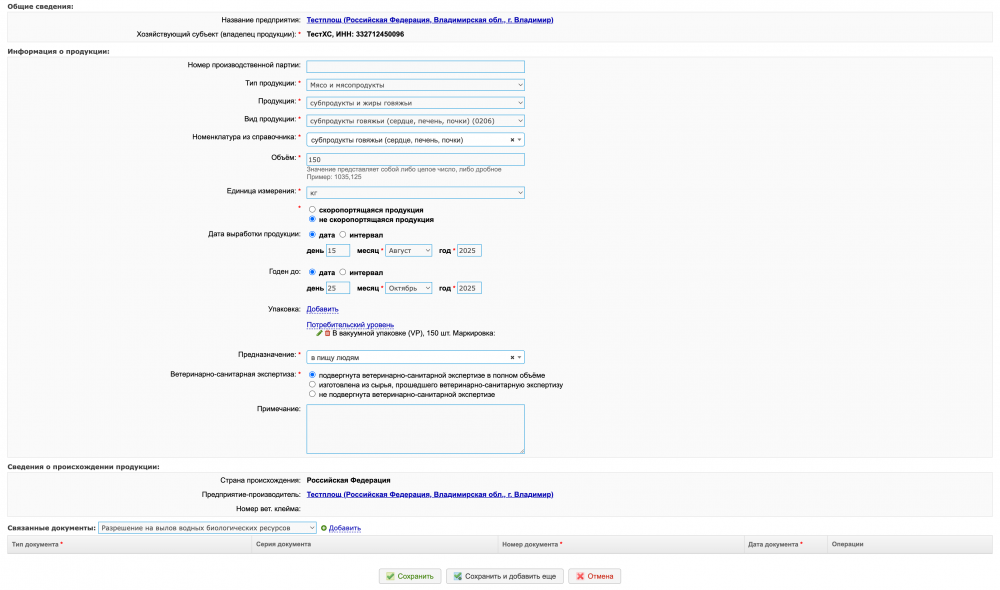
3. Упаковка: детализация для полной прослеживаемости
Уровни упаковки: Вы можете указать упаковку на разных уровнях — потребительском, транспортном и др. Это позволяет детализировать информацию о том, как именно упакован товар.
Маркировка: Для каждой единицы упаковки есть возможность указать одну или несколько маркировок (например, данные с грузовой тары или индивидуальной потребительской упаковки).
4. Ключевые реквизиты для дальнейшего движения продукции
Поле «Предназначение»: Это обязательное для заполнения поле, которое определяет судьбу вашей партии. Указав здесь цель производства («для розничной торговли», «на экспорт», «в переработку»), вы задаете допустимые варианты для поля «Направление» при последующих отгрузках. Например, партия с предназначением «в корм животным» не сможет быть отправлена с направлением «в пищу людям».
Ветеринарно-санитарная экспертиза: Обязательный справочный реквизит. Необходимо выбрать один из вариантов:
«подвергнута ветеринарно-санитарной экспертизе в полном объёме»
«изготовлена из сырья, прошедшего ветеринарно-санитарную экспертизу»
«не подвергнута ветеринарно-санитарной экспертизе»
5. Примечание: что важно знать
Поле «Примечание» предназначено для дополнительной информации, для которой нет специальных полей: условия хранения (
t от +2 до +6 °C), номера квот на вылов рыбы и т.д.Критически важный нюанс: Сведения, внесенные в «Примечание», не переносятся автоматически в транспортные эВСД, оформляемые на эту продукцию. Эта информация остается только в производственном документе.
Как правильно указать жирность и белок для молочного сырья
При оформлении молочной продукции в системе «Меркурий.ХС» важно знать о специальном блоке, который активируется только для определенных категорий. Это блок «Качественные характеристики продукции», заполнение которого требуется не для всех товаров, но является обязательным для сырья и полуфабрикатов молочного происхождения.
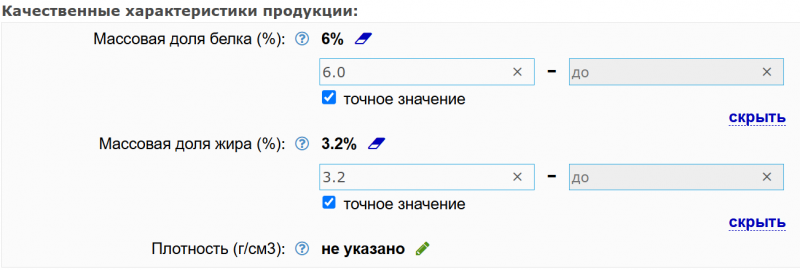
Для какой продукции нужно заполнять блок?
Блок «Качественные характеристики продукции» становится активным для заполнения только при одновременном соблюдении двух условий:
Тип продукции: «Пищевая продукция» → «молоко и молочная продукция».
Категория продукции: «Сырьё», «Полуфабрикат» или «Не классифицировано».
Это означает, что для готовых молочных продуктов (например, йогурта, сыра или пастеризованного молока в потребительской упаковке) этот блок заполнять не требуется. Его основное предназначение — детализация характеристик именно молочного сырья и полуфабрикатов, поступающих в дальнейшую переработку или реализацию.
Какие характеристики нужно указать?
Для выбранной продукции необходимо заполнить три ключевых физико-химических показателя:
Массовая доля белка (%) — содержание белков в продукции.
Массовая доля жира (%) — содержание жира в продукции.
Плотность (г/см³) — плотность продукта.
Три способа указания значений
Система «Меркурий.ХС» предлагает гибкость в заполнении этих полей, предоставляя на выбор три различных способа:
Способ 1: Точное значение
Установите соответствующий флаг (например, галочку «Указать точное значение»).
В появившееся поле введите конкретное числовое значение показателя (например,
3.2для жирности).
Способ 2: Диапазон значений
Снимите флаг точного значения (оставьте поле неактивным).
Перед вами появятся два поля: «от … %» и «до … %».
Заполните обе границы диапазона. Этот способ удобен, когда партия продукции имеет естественные колебания по составу.
Способ 3: Не указано (значение по умолчанию)
Если характеристики не определялись или их указание не является критичным, можно оставить значение системы по умолчанию — «Не указано». Для этого просто не вносите никаких данных в поля.
Пошаговая инструкция по заполнению
В карточке вырабатываемой продукции убедитесь, что выбран тип «молоко и молочная продукция», а категория стоит «Сырьё», «Полуфабрикат» или «Не классифицировано».
Найдите блок «Качественные характеристики продукции».
Нажмите на пиктограмму редактирования («зеленый карандаш») в этом блоке.
Для каждого параметра (белок, жир, плотность) выберите подходящий способ указания и введите данные.
Сохраните изменения.
Практическая значимость: Корректное заполнение этого блока обеспечивает полную прослеживаемость не только партии продукции, но и ее ключевых качественных показателей на всех этапах оборота, что особенно важно для предприятий-переработчиков, закупающих сырое молоко.
Для продукции типа «Пищевая продукция» — «молоко и молочная продукция», относящейся к категории «Готовая продукция», качественные характеристики продукции не доступны для редактирования, т.к. характеристики передаются в производственный эВСД и запись журнала из номенклатуры (т.е. указать для производственной партии иные значения белка/жира невозможно) (рис. 4).
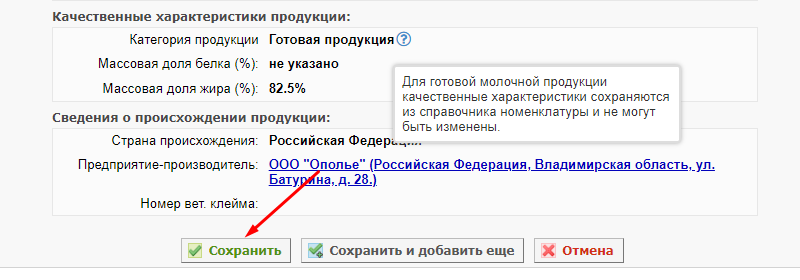
Почему не видно полей для жира и белка и как добавить квоты на вылов
При добавлении вырабатываемой продукции в производственный эВСД пользователи часто сталкиваются с двумя вопросами: почему для некоторых молочных продуктов недоступен блок качественных характеристик и для чего нужны «Связанные документы». Разберем эти нюансы, которые помогут вам быстро и правильно заполнить карточку.
Качественные характеристики: почему их может не быть?
Этот специальный блок появляется только при соблюдении двух условий.
1. Продукция должна быть молочной.
Блок «Качественные характеристики» (массовая доля жира, белка, плотность) отображается только для продукции типа:
«Пищевая продукция» → «молоко и молочная продукция».
Для всей остальной продукции (мясо, рыба, овощи, мед и т.д.) этот блок на странице не отображается вообще.
2. Должна быть правильно выбрана категория.
Даже для молочной продукции возможность задать жирность и белок зависит от категории:
Доступно для категорий: «Сырьё», «Полуфабрикат», «Готовая продукция», «Не классифицировано».
Недоступно для категории: «Не указана». Если у вашей молочной продукции выбрана эта категория, система расценит это как недостаточную детализацию и заблокирует возможность ввода качественных характеристик.
Вывод: Если вы не видите полей для указания жирности, проверьте дважды: это молочная продукция и у нее выбрана корректная, детализированная категория.
Блок «Связанные документы»: для кого он критически важен?
В отличие от качественных характеристик, этот блок доступен для всех типов продукции, но его прямое назначение — для специфических случаев.
Основное предназначение: Внесение сведений о разрешениях на вылов водных биологических ресурсов (ВБР). Это могут быть квоты, лицензии или иные разрешительные документы.
Для кого актуально: В первую очередь, для предприятий рыбопромысловой отрасли — добывающих компаний, рыболовецких колхозов и т.д.
Как заполнить:
В карточке продукции найдите блок «Связанные документы».
Нажмите на ссылку «Добавить».
В открывшейся форме укажите реквизиты документа: Серия, Номер и Дата выдачи.
Заполнение этого блока обеспечивает легальность происхождения сырья и связывает партию продукции с официальным разрешением на ее добычу.
После того как все данные о продукции внесены, система предлагает два варианта завершения действия:
Кнопка «Сохранить»
Результат: Карточка продукции сохраняется, и вы возвращаетесь на основную страницу просмотра транзакции.
Используйте, когда вы добавили всю запланированную продукцию и готовы перейти к следующему шагу.
Кнопка «Сохранить и добавить еще»
Результат: Текущая карточка сохраняется, но система сразу открывает чистую форму для добавления следующей позиции продукции.
Используйте, когда в рамках одной производственной операции вы производите несколько разных видов продукции. Это позволяет добавить их все быстро, без возвращения к списку.
Практический совет: Всегда обращайте внимание на категорию молочной продукции и при работе с рыбой не забывайте прикреплять разрешительные документы. Это избавит от необходимости редактирования и повторного оформления эВСД.
Оформление, шаблоны и аннулирование производственной транзакции в «Меркурий.ХС»
После того как вы создали транзакцию, добавили сырье и всю вырабатываемую продукцию, наступает завершающая стадия работы с производственным эВСД в системе «Меркурий.ХС». На этом этапе доступны три ключевые операции: непосредственное оформление, сохранение шаблона для повторного использования и аннулирование в случае ошибки.
1. Оформление транзакции: Завершение процедуры
Когда все данные проверены и внесены, чтобы отправить транзакцию на обработку и получить готовый производственный эВСД, выполните два простых шага:
На странице просмотра заполненной транзакции нажмите кнопку «Оформить».
В появившемся модальном окне система запросит подтверждение ваших действий. Для финализации нажмите кнопку «Оформить транзакцию».
Результат: Система обработает запрос. Если у пользователя есть право «Оформление ВСД на производственную партию», эВСД будет оформлен автоматически. Если этого права нет, заявка уйдет на рассмотрение в государственную ветеринарную службу.
2. Создание шаблона: Экономия времени в будущем
Если вы оформляете однотипный производственный эВСД регулярно (например, ежедневно выпускаете одну и ту же колбасную продукцию из одинакового сырья), удобно сохранить настройки как шаблон.
Как создать шаблон:
На странице просмотра готовой (или даже не отправленной) транзакции нажмите кнопку «Создать шаблон».
В открывшемся окне введите уникальное и понятное название шаблона (например, «Производство Колбасы Вареной Молочной»).
Подтвердите действие, нажав кнопку «ОК».
Результат: Система сохранит все данные о сырье и продукции. После появления сообщения «Шаблон успешно создан» и нажатия кнопки «Закрыть», вы сможете использовать этот шаблон для быстрого оформления новых идентичных транзакций, не заполняя их с нуля.
3. Аннулирование транзакции: Исправление ошибок
Если в оформленной транзакции была обнаружена ошибка (неверно указано сырье, объем продукции или реквизиты), ее можно аннулировать.
Процедура аннулирования:
На странице просмотра оформленной транзакции найдите и нажмите кнопку «Аннулировать».
Система откроет окно, в котором в обязательном порядке нужно указать причину аннулирования (например, «Ошибка в указании объема готовой продукции»).
Для подтверждения нажмите кнопку «Сохранить».
Результат: Транзакция будет аннулирована. Это официальная операция, которая отмечает документ как недействительный. Важно подходить к этому действию ответственно и всегда указывать корректную причину.
Обратите внимание!
Начиная с версии компонента «Меркурий» 6.64 от 01.06.2022, вводятся изменения в правила аннулирования производственных транзакций.
- Подразумевается, что операция аннулирования производственной транзакции должна приводить к возврату в исходное состояние, т.е. весь объем производственной партии должен быть аннулирован, а сырье возвращено в соответствующие записи складского журнала. В случае, если с записями журнала сырья и/или вырабатываемой продукции проводились операции, которые делают возврат в исходное состояние невозможным, то аннулирование такой производственной транзакции запрещается. К таким операциям относятся следующие:
- если хотя бы одна запись журнала вырабатываемой продукции перенесена в архив, либо помечена на перенос в архив;
- если хотя бы одна запись журнала вырабатываемой продукции была объединена;
- если хотя бы одна запись журнала вырабатываемой продукции была присоединена вручную (за исключением автоматического присоединения при незавершенном производстве);
- если хотя бы одна запись журнала вырабатываемой продукции используется в качестве сырья в другой производственной транзакции и такая транзакция находится в статусах «Оформлена» или «Оформлена (незавершенное производство)»;
- если по вырабатываемой записи журнала есть хотя бы один транспортный эВСД в статусе «Погашен»;
- если по вырабатываемой записи журнала есть хотя бы один транспортный эВСД в статусе «Оформлен».
- При необходимости внесения изменений в записи журнала, связанные с транзакцией, которую более нельзя аннулировать, следует использовать операцию инвентаризации.
Производственный эВСД оформлен: Что происходит в системе после завершения транзакции
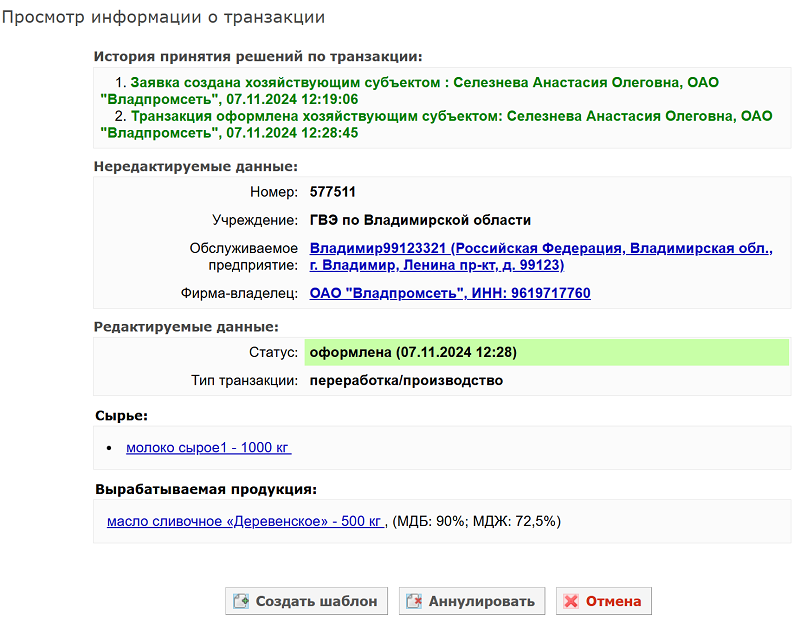
После нажатия кнопки «Оформить» и успешного завершения процедуры в «Меркурий.ХС» система автоматически проводит ряд важных изменений. Понимание этих процессов позволяет уверенно контролировать учет и быть уверенным в корректности проведенной операции. Итак, что же меняется в системе после оформления производственной транзакции?
1. Статус транзакции и доступ к продукции
Первое, что вы увидите, — это смена статуса вашей транзакции на «оформлена». На странице просмотра такой транзакции в блоке «Вырабатываемая продукция» появятся активные ссылки на каждую созданную партию. Это ваш быстрый доступ к карточкам новой продукции для проверки или последующих действий.
2. Автоматическое списание сырья
Один из ключевых и самых удобных автоматических процессов — списание использованного сырья.
Что происходит: Система самостоятельно уменьшает остатки тех партий сырья, которые вы указали в транзакции, в вашем складском журнале.
Практическая польза: Вам не нужно вручную оформлять отдельные документы на списание. Это исключает двойной ввод данных и предотвращает ошибки, обеспечивая точность складского учета в реальном времени.
3. Появление новой продукции в журнале
Все наименования готовой продукции, которые вы указали при оформлении, автоматически попадают в специальный раздел — «Журнал вырабатываемой продукции».
Связь с документом: В карточке каждой такой партии в журнале есть поле «Список оформленных по этой записи журнала ветеринарных документов». В нем содержится прямая ссылка на производственный эВСД, который является основанием для поступления этой продукции на ваш склад.
4. Производственный сертификат: есть в системе, нет на печати
Важно знать особенности итогового документа:
Индивидуальный сертификат: На каждую партию вырабатываемой продукции оформляется свой производственный сертификат.
Электронный формат: Этот сертификат является сугубо электронным (эВСД) и не имеет печатной (бумажной) формы. Его не нужно и не предусмотрено распечатывать.
Где найти все документы? Для просмотра, проверки и фильтрации всех оформленных производственных эВСД предназначен специальный раздел: «Ветеринарные документы» → «Производственные».
Итог: Цикл успешно закрыт
В результате вы получаете:
Корректно уменьшенные остатки сырья.
Оприходованные на склад партии готовой продукции с полной историей их происхождения.
Официальный электронный документ (эВСД) на каждую партию, доступный для проверки контролирующими органами и для оформления дальнейших отгрузок.
Жизненный цикл транзакции: Как шаблоны экономят время и что происходит при аннулировании в «Меркурий.ХС»
Эффективная работа в «Меркурий.ХС» заключается не только в правильном оформлении разовых документов, но и в умении использовать инструменты для автоматизации, а также понимать последствия своих действий. Разберем два важных итога: создание шаблонов и аннулирование транзакции.
Часть 1: Шаблоны транзакций — Ваш инструмент для экономии времени
После успешного создания шаблона производственной транзакции в системе происходят следующие изменения:
Что появляется?
Новый шаблон сохраняется в специальном разделе: «Транзакции» → «Шаблоны». Этот шаблон содержит полную копию всех данных исходной транзакции: перечень сырья, состав вырабатываемой продукции, их объемы, предназначение и прочие реквизиты.
Как работать с шаблонами?
С сохраненными шаблонами можно выполнить три основных действия:
Создать транзакцию. Это основная функция. Чтобы использовать шаблон, откройте его и нажмите кнопку «Создать транзакцию». Система создаст новую незаполненную транзакцию со статусом «не отправлена», куда автоматически подставит все данные из шаблона. Вам останется лишь проверить актуальность и, при необходимости, отредактировать информацию (например, скорректировать даты или объемы) перед оформлением.
Редактировать. Если технология производства изменилась, вы можете обновить сам шаблон, нажав кнопку «Редактировать».
Удалить. Устаревшие шаблоны можно удалить кнопкой «Удалить». Важно: шаблоны не хранятся в корзине и удаляются безвозвратно.
Практическая выгода: Шаблоны избавляют от рутинного повторного ввода данных для однотипных операций, значительно ускоряя работу и снижая риск опечаток.
Часть 2: Аннулирование транзакции — Полный откат системы
Аннулирование — это не просто смена статуса, а сложный процесс, который полностью отменяет все хозяйственные операции, проведенные системой при оформлении эВСД.
Что именно меняется при аннулировании?
Статус транзакции. Транзакция переходит в статус «аннулирована», что указывает на ее недействительность.
Возврат сырья на склад. Происходит автоматическое сторнирование — объемы израсходованного сырья возвращаются на складские остатки. Это критически важно для корректности учета, чтобы списанное, но не использованное по факту сырье снова стало доступным для операций.
Аннулирование готовой продукции. Все записи в «Журнале вырабатываемой продукции», созданные этой транзакцией, также аннулируются. Это означает, что данные партии официально выводятся из оборота, как если бы они не были произведены.
Аннулирование эВСД. Все производственные сертификаты, сгенерированные в рамках этой транзакции, переводятся в статус «аннулированы» и теряют свою юридическую силу.
Итог: Аннулирование полностью возвращает учетную запись системы к состоянию, которое было до момента оформления данной производственной транзакции, обеспечивая целостность и достоверность данных.
ОБРАТИТЕ ВНИМАНИЕ! Вся дополнительная информация опубликована на сайте Россельхознадзора в Справочнике.
С уважением к Вашему делу, Ника Виноградова
Источник: Россельхознадзор